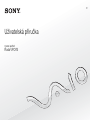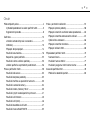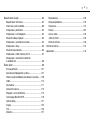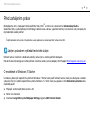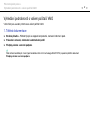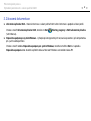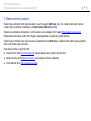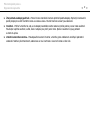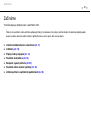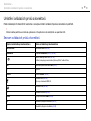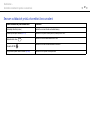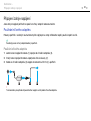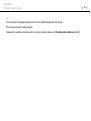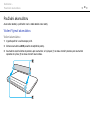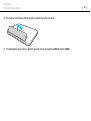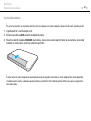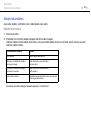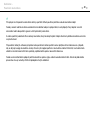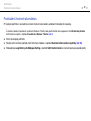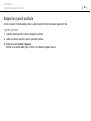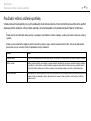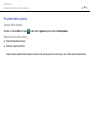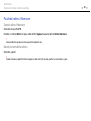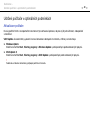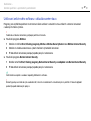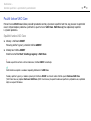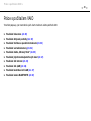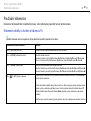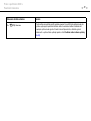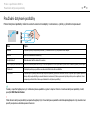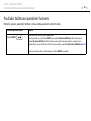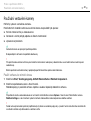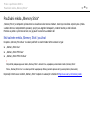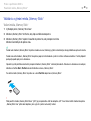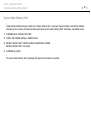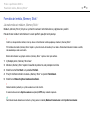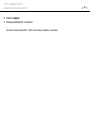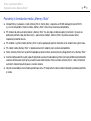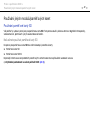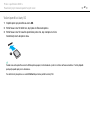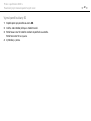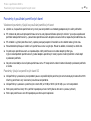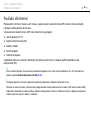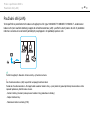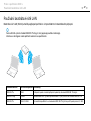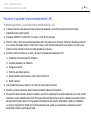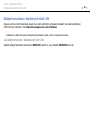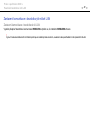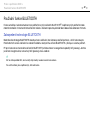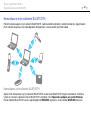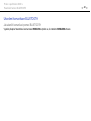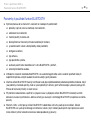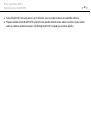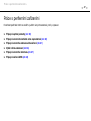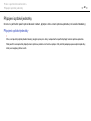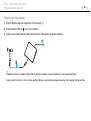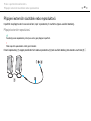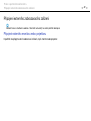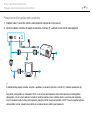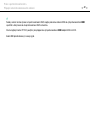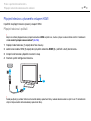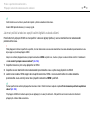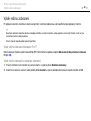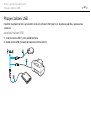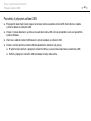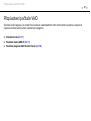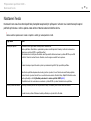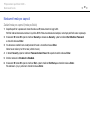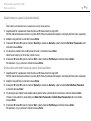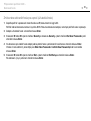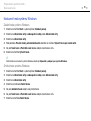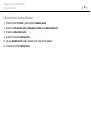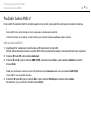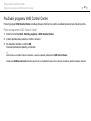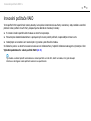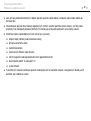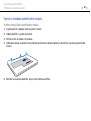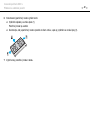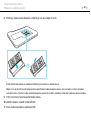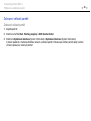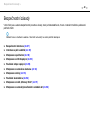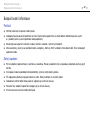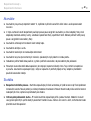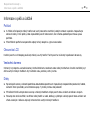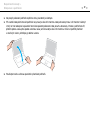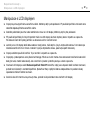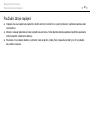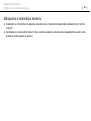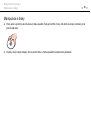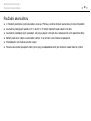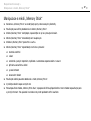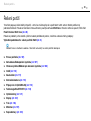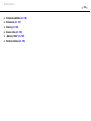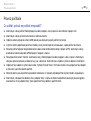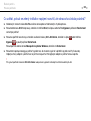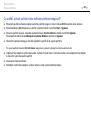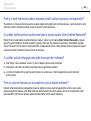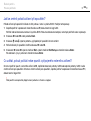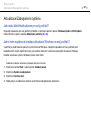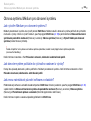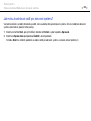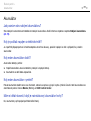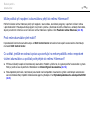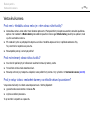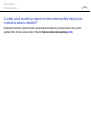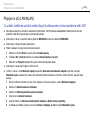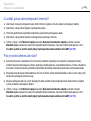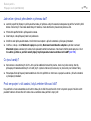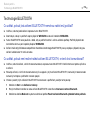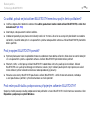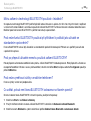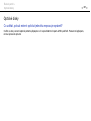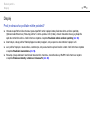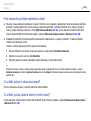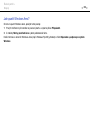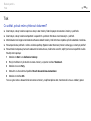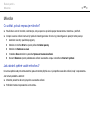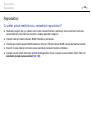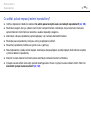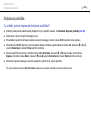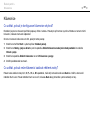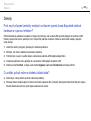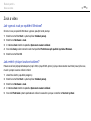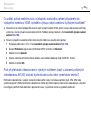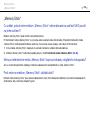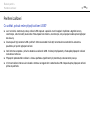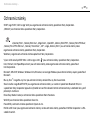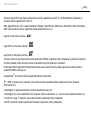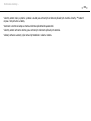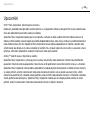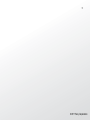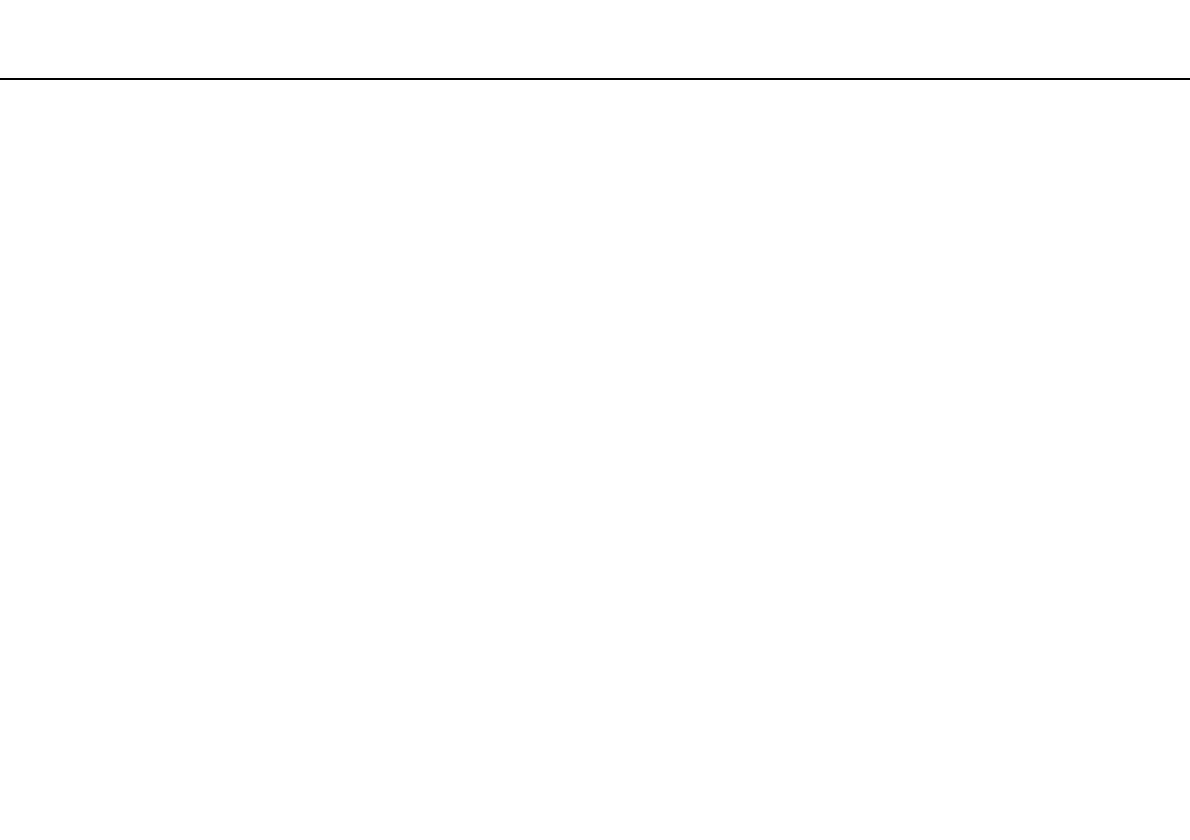
2
nN
Obsah
Před zahájením práce......................................................... 4
Vyhledání podrobností o vašem počítači VAIO............. 5
Ergonomická pravidla ................................................... 8
Začínáme .......................................................................... 10
Umístění ovládacích prvků a konektorů...................... 11
Indikátory .................................................................... 13
Připojení zdroje napájení............................................. 14
Používání akumulátoru................................................ 16
Bezpečné vypnutí počítače......................................... 22
Používání režimů snížené spotřeby............................. 23
Udržení počítače v optimálních podmínkách.............. 26
Práce s počítačem VAIO................................................... 29
Používání klávesnice ................................................... 30
Používání dotykové podložky ..................................... 32
Používání tlačítka se speciálními funkcemi................. 33
Používání vestavěné kamery....................................... 34
Používání média „Memory Stick“................................ 35
Používání jiných modulů/pamět’ových karet .............. 41
Používání sítě Internet................................................. 45
Používání sítě (LAN) .................................................... 46
Používání bezdrátové sítě LAN ................................... 47
Používání funkce BLUETOOTH .................................. 52
Práce s periferními zařízeními ...........................................57
Připojení optické jednotky ...........................................58
Připojení externích sluchátek nebo reproduktorů .......60
Připojení externího zobrazovacího zařízení .................61
Výběr režimu zobrazení ...............................................66
Připojení externího mikrofonu......................................67
Připojení zařízení USB .................................................68
Přizpůsobení počítače VAIO .............................................70
Nastavení hesla ...........................................................71
Používání funkce AMD-V.............................................77
Používání programu VAIO Control Center...................78
Inovování počítače VAIO...................................................79
Přidávání a odebírání paměti.......................................80

3
nN
Bezpečnostní zásady........................................................ 86
Bezpečnostní informace ............................................. 87
Informace o péči a údržbě .......................................... 89
Manipulace s počítačem............................................. 90
Manipulace s LCD displejem ...................................... 92
Používání zdroje napájení ........................................... 93
Manipulace s vestavěnou kamerou ............................ 94
Manipulace s disky ..................................................... 95
Používání akumulátoru................................................ 96
Manipulace s médii „Memory Stick“........................... 97
Manipulace s vestavěným zařízením
k ukládání dat.............................................................. 98
Řešení potíží ..................................................................... 99
Provoz počítače ........................................................ 101
Aktualizace/Zabezpečení systému ........................... 107
Obnova systému/Médium pro obnovení systému ......108
Oddíl.......................................................................... 110
Akumulátor................................................................ 111
Vestavěná kamera..................................................... 113
Připojení k síti (LAN/WLAN) ...................................... 115
Technologie BLUETOOTH ........................................ 118
Optické disky ............................................................ 121
Displej ....................................................................... 122
Tisk............................................................................ 126
Mikrofon .................................................................... 127
Reproduktory.............................................................128
Dotyková podložka....................................................130
Klávesnice .................................................................131
Diskety.......................................................................132
Zvuk a video ..............................................................133
„Memory Stick“ .........................................................135
Periferní zařízení ........................................................136
Ochranné známky ...........................................................137
Upozornění......................................................................140

4
nN
Před zahájením práce >
Před zahájením práce
Blahopřejeme vám k zakoupení tohoto počítače Sony VAIO
®
a vítáme vás v elektronické Uživatelská příručka.
Společnost Sony využila špičkových technologií v oblasti zvuku, obrazu, výpočetní techniky a komunikací, aby vám poskytla
nejmodernější osobní počítač.
!
Vnější zobrazení zachycená v této příručce se od vyobrazení na vašem počítači mohou mírně lišit.
Jakým způsobem vyhledat technické údaje
Některé funkce, možnosti a dodávané položky nemusí být u vašeho počítače dostupné.
Pokud chcete znát konfiguraci svého počítače, navštivte webový server podpory VAIO Support http://support.vaio.sony.eu/
.
O modelech s Windows 7 Starter
U modelů vybavených operačním systémem Windows 7 Starter nelze použít některé funkce, které jsou dostupné u modelů
vybavených jiným vydáním operačního systému Windows 7. Z těch, které jsou popsané v této Uživatelská příručka nelze
například použít:
❑ Připojení ad-hoc bezdrátové funkce LAN
❑ Režim více monitorů
❑ Nastavení Long Battery Life Wallpaper Setting programu VAIO Control Center

5
nN
Před zahájením práce >
Vyhledání podrobností o vašem počítači VAIO
Vyhledání podrobností o vašem počítači VAIO
V této části jsou uvedeny informace o vašem počítači VAIO.
1. Tištěná dokumentace
❑ Stručná příručka – Přehled týkající se zapojení komponentů, nastavení informací apod.
❑ Průvodce k zotavení, zálohování a odstraňování potíží
❑ Předpisy, záruka a servisní podpora
✍
Před aktivací bezdrátových funkcí (např. bezdrátové sítě LAN a technologie BLUETOOTH) si pozorně přečtěte dokument
Předpisy, záruka a servisní podpora.

6
nN
Před zahájením práce >
Vyhledání podrobností o vašem počítači VAIO
2. Zobrazená dokumentace
❑ Uživatelská příručka VAIO – Obecné informace o vašem počítači VAIO včetně informací o podpoře a řešení potíží.
Chcete-li otevřít Uživatelská příručka VAIO, klikněte na Start , Všechny programy a VAIO uživatelská příručka
(VAIO Manual).
❑ Nápověda a podpora pro systém Windows – Vyčerpávající zdroj praktických rad, kurzů a prezentací, jež vám pomohou
při využití vašeho počítače.
Chcete-li otevřít nabídku Nápověda a podpora pro systém Windows, klikněte na tlačítko Start a na položku
Nápověda a podpora nebo stiskněte a přidržte klávesu Microsoft Windows a stiskněte klávesu F1.

7
nN
Před zahájením práce >
Vyhledání podrobností o vašem počítači VAIO
3. Webové servery podpory
Pokud máte s počítačem VAIO jakýkoli problém, spust’te program VAIO Care, který vám nabídne nejrůznější možnosti
k řešení většiny problémů. Podrobnosti viz Použití funkce VAIO Care (str. 28).
Pokud byste potřebovali další pomoc, navštivte webový server podpory VAIO Support http://support.vaio.sony.eu/
.
Pokud budete kontaktovat službu VAIO Support, budete požádáni o výrobní číslo svého počítače.
Výrobní číslo je 15místné číslo, které naleznete ve spodní části okna VAIO Care; na spodním nebo zadním panelu počítače
nebo uvnitř prostoru pro akumulátor.
Další zdroje informací o počítači VAIO:
❑ Diskusní fórum VAIO http://club-vaio.com
, kde lze spolupracovat s dalšími uživateli VAIO
❑ Webové stránky VAIO http://www.vaio.eu/
, které nabízejí informace o produktu
❑ Online obchod Sony http://www.sony.eu/store

8
nN
Před zahájením práce >
Ergonomická pravidla
Ergonomická pravidla
Tento počítač budete používat jako přenosné zařízení v různých prostředích. Při používání počítače v kanceláři i v terénu
v co největší míře dodržujte následující ergonomická pravidla:
❑ Poloha počítače – Počítač postavte přímo před sebe. Při používání klávesnice, dotykové podložky nebo polohovacího
zařízení udržujte předloktí vodorovně a mějte zápěstí v neutrální, uvolněné poloze. Paže nechejte volně splývat podél
těla. Během práce s počítačem dělejte časté přestávky. Nadměrně dlouhé používání počítače může způsobit přetížení
svalů nebo šlach.
❑ Kancelářské vybavení a poloha – Použijte židli s dobrou opěrou zad. Nastavte výšku židle tak, aby celá plocha chodidel
spočívala na podlaze. Pro zvýšení pohodlí lze použít opěrku chodidel. Seďte volně a vzpřímeně. Neohýbejte se dopředu
a nezaklánějte se příliš dozadu.

9
nN
Před zahájením práce >
Ergonomická pravidla
❑ Úhel pohledu na displej počítače – Pomocí funkce naklánění nastavte optimální polohu displeje. Správným nastavením
polohy displeje lze snížit namáhání zraku a svalovou únavu. Rovněž nastavte úroveň jasu zobrazení.
❑ Osvětlení – Počítač umístěte tak, aby se na displeji neodráželo světlo nebo nevytvářely odrazy z oken nebo osvětlení.
Používejte nepřímé osvětlení, světlo, které na displeji nevytváří jasná místa. Správné osvětlení zvyšuje pohodlí
a efektivitu práce.
❑ Umístění externího monitoru – Pokud používáte externí monitor, umístěte jej do vzdálenosti umožňující pohodlné
sledování. Sedíte-li před monitorem, obrazovka se musí nacházet v úrovni očí nebo o něco níže.

10
nN
Začínáme >
Začínáme
Tato část popisuje zahájení práce s počítačem VAIO.
!
Před prvním spuštěním svého počítače nepřipojujte žádný jiný hardware, který nebyl k počítači dodán. Po dokončení připojte podle
pokynů výrobce současně jediné zařízení (například tiskárnu, externí pevný disk, skener apod.).
❑ Umístění ovládacích prvků a konektorů (str. 11)
❑ Indikátory (str. 13)
❑ Připojení zdroje napájení (str. 14)
❑ Používání akumulátoru (str. 16)
❑ Bezpečné vypnutí počítače (str. 22)
❑ Používání režimů snížené spotřeby (str. 23)
❑ Udržení počítače v optimálních podmínkách (str. 26)

11
nN
Začínáme >
Umístění ovládacích prvků a konektorů
Umístění ovládacích prvků a konektorů
Podle následujících referenčních seznamů si osvojte umístění ovládacích prvků a konektorů na počítači.
!
Vzhled vašeho počítače se může od vyobrazení v této příručce kvůli odchylkám ve specifikaci lišit.
Seznam ovládacích prvků a konektorů
Symbol ovládacího prvku/konektoru Název ovládacího prvku/konektoru
MOTION EYE Vestavěná kamera (str. 34)
WIRELESS Přepínač WIRELESS (str. 47), (str. 52)
Patice „Memory Stick Duo“ (str. 35)
Počítač podporuje pouze média „Memory Stick“ velikosti Duo.
SD Patice pro pamět’ovou kartu SD (str. 41)
1 Vypínač
ASSIST Tlačítko ASSIST (str. 33)
Konektor USB (str. 68)
Vyhovuje standardu USB 2.0.
Konektor LAN (str. 46)
a Konektor monitoru (str. 61)
HDMI Výstupní konektor HDMI (str. 64)
m Konektor k připojení mikrofonu (str. 67)
i Konektor k připojení sluchátek (str. 60)

12
nN
Začínáme >
Umístění ovládacích prvků a konektorů
Seznam ovládacích prvků a konektorů bez označení
Název ovládacího prvku/konektoru Umístění
Vestavěný mikrofon (mono) Nachází se na levé straně vestavěné kamery.
Indikátor přístupu k médiím (str. 13) Nachází se na pravé straně patice „Memory Stick Duo“.
Bezpečnostní otvor
Nachází se mezi konektorem USB a LAN.
Konektor DC IN
Nachází se na levé straně konektoru monitoru.
Kryt prostoru pamět’ového modulu (str. 80) Nachází se na spodní straně počítače.

13
nN
Začínáme >
Indikátory
Indikátory
Počítač je vybaven těmito indikátory:
Indikátor Funkce
Napájení 1 Svítí zeleně, když je počítač v normálním režimu, bliká pomalu oranžově, když je počítač v režimu spánku
a nesvítí, když je počítač vypnut nebo v režimu Hibernace.
Nabíjení
Svítí během nabíjení akumulátoru. Další informace najdete v kapitole Nabíjení akumulátoru (str. 19).
Vestavěná kamera MOTION EYE Svítí, pokud vestavěná kamera pracuje.
Přístupu k médiím Rozsvěcuje se během přístupu k datům na pamět’ové kartě (např. „Memory Stick“ a SD). (Pokud tento indikátor
svítí, nepřepínejte počítač do režimu spánku ani jej nevypínejte.) Pokud indikátor nesvítí, pamět’ová karta se
nepoužívá.
Disková jednotka
Svítí, jestliže vestavěné zařízení k ukládání dat přistupuje k datům. Pokud tento indikátor svítí, nepřepínejte
počítač do režimu spánku ani jej nevypínejte.
Num Lock
Chcete-li aktivovat numerickou klávesnici, stiskněte klávesu Num Lk. Dalším stiskem této klávesy numerickou
klávesnici deaktivujete. Pokud indikátor nesvítí, numerická klávesnice není aktivní.
Caps Lock
Chcete-li psát velká písmena, stiskněte klávesu Caps Lock. Pokud tento indikátor svítí a stisknete klávesu
Shift, budete psát malá písmena. Dalším stiskem klávesy indikátor zhasnete. Pokud indikátor Caps Lock
nesvítí, můžete pokračovat v normálním psaní.
Scroll Lock
Stiskem kláves Fn+Scr Lk změníte způsob rolování displeje. Pokud indikátor Scroll Lock nesvítí, můžete
pokračovat v normálním rolování. Funkce klávesy Scr Lk se liší podle programu, který právě používáte.
Klávesa nepracuje ve všech programech.
WIRELESS Svítí, jestliže je zapnuta jedna nebo více bezdrátových voleb.

14
nN
Začínáme >
Připojení zdroje napájení
Připojení zdroje napájení
Jako zdroj k napájení počítače lze používat sít’ový adaptér nebo akumulátor.
Používání sít’ového adaptéru
Pokud je počítač s vloženým akumulátorem přímo připojen ke zdroji střídavého napětí, používá napětí ze sítě.
✍
Používejte pouze sít’ový adaptér dodaný k počítači.
Používání sít’ového adaptéru
1 Jeden konec napájecího kabelu (1) zapojte do sít’ového adaptéru (3).
2 Druhý konec napájecího kabelu zapojte do sít’ové zásuvky (2).
3 Kabel ze sít’ového adaptéru (3) zapojte do konektoru DC IN (4) v počítači.
!
Tvar konektoru pro přívod stejnosměrného napájení se liší podle sít’ového adaptéru.

16
nN
Začínáme >
Používání akumulátoru
Používání akumulátoru
Akumulátor dodaný s počítačem není v době dodání zcela nabitý.
Vložení/Vyjmutí akumulátoru
Vložení akumulátoru
1 Vypněte počítač a zavřete displej LCD.
2 Zámek akumulátoru LOCK posuňte do odjištěné polohy.
3 Akumulátor zasuňte šikmo do prostoru pro akumulátor, až výstupek (1) na obou stranách prostoru pro akumulátor
zapadne do výřezu (2) na obou stranách akumulátoru.

18
nN
Začínáme >
Používání akumulátoru
Vyjmutí akumulátoru
!
Při vyjmutí akumulátoru ze zapnutého počítače, který není připojen k sít’ovému adaptéru, dojde ke ztrátě všech neuložených dat.
1 Vypněte počítač a zavřete displej LCD.
2 Zámek akumulátoru LOCK posuňte do odjištěné polohy.
3 Posuňte a podržte západku RELEASE akumulátoru, konec prstu zasuňte pod výčnělek na akumulátoru, akumulátor
zvedněte ve směru šipky a poté ho vytáhněte z počítače.
!
V zájmu zachování vlastní bezpečnosti používejte pouze pouze originální akumulátory a sít’ové adaptéry Sony, které odpovídají
standardu kontroly kvality, a dodávané společností Sony k počítačům VAIO. Některé počítače VAIO pracují pouze s originálními
akumulátory Sony.

19
nN
Začínáme >
Používání akumulátoru
Nabíjení akumulátoru
Akumulátor dodaný s počítačem není v době dodání zcela nabitý.
Nabíjení akumulátoru
1 Vložte akumulátor.
2 Prostřednictvím sít’ového adaptéru připojte počítač ke zdroji napájení.
Indikátor nabíjení svítí při nabíjení akumulátoru. Až se akumulátor dobije zhruba na maximální úroveň, kterou jste zvolili,
indikátor nabíjení zhasne.
!
Akumulátor od začátku dobíjejte způsobem popsaným v této příručce.
Stav indikátoru nabíjení Význam
Svítí oranžově Probíhá nabíjení akumulátoru.
Bliká spolu s indikátorem napájení
rozsvíceným zeleně
Napětí akumulátoru je nedostatečné.
(Normální režim)
Bliká spolu s indikátorem napájení
rozsvíceným oranžově
Napětí akumulátoru je nedostatečné.
(Režim spánku)
Rychle bliká oranžově V důsledku závady akumulátoru nebo jeho odpojení
došlo k chybě akumulátoru.

20
nN
Začínáme >
Používání akumulátoru
✍
Při napájení ze sítě ponechte akumulátor vložený v počítači. Během používání počítače se bude akumulátor nabíjet.
Pokud je úroveň nabití akumulátoru nedostatečná a indikátor nabíjení i napájení bliká, musíte připojit sít’ový adaptér a nechat
akumulátor nabít nebo počítač vypnout a vložit plně nabitý akumulátor.
K vašemu počítači je dodáván lithium iontový akumulátor, který lze nabíjet kdykoli. Nabíjení částečně vybitého akumulátoru nemá vliv
na jeho životnost.
Při používání některých softwarových aplikací nebo periferních zařízení počítač nemusí přejít do režimu Hibernace ani v případě,
kdy se zbývající energie akumulátoru snižuje. Chcete-li při napájení počítače z akumulátoru zabránit ztrátě dat, musíte data často
ukládat a ručně aktivovat režim řízení spotřeby, například režim spánku nebo režim Hibernace.
Pokud se akumulátor během přepnutí počítače do režimu spánku vybije, veškerá neuložená data ztratíte. Návrat do předchozího
pracovního stavu je nemožný. Ztrátě dat předejdete častým ukládáním.
Stránka sa načítava ...
Stránka sa načítava ...
Stránka sa načítava ...
Stránka sa načítava ...
Stránka sa načítava ...
Stránka sa načítava ...
Stránka sa načítava ...
Stránka sa načítava ...
Stránka sa načítava ...
Stránka sa načítava ...
Stránka sa načítava ...
Stránka sa načítava ...
Stránka sa načítava ...
Stránka sa načítava ...
Stránka sa načítava ...
Stránka sa načítava ...
Stránka sa načítava ...
Stránka sa načítava ...
Stránka sa načítava ...
Stránka sa načítava ...
Stránka sa načítava ...
Stránka sa načítava ...
Stránka sa načítava ...
Stránka sa načítava ...
Stránka sa načítava ...
Stránka sa načítava ...
Stránka sa načítava ...
Stránka sa načítava ...
Stránka sa načítava ...
Stránka sa načítava ...
Stránka sa načítava ...
Stránka sa načítava ...
Stránka sa načítava ...
Stránka sa načítava ...
Stránka sa načítava ...
Stránka sa načítava ...
Stránka sa načítava ...
Stránka sa načítava ...
Stránka sa načítava ...
Stránka sa načítava ...
Stránka sa načítava ...
Stránka sa načítava ...
Stránka sa načítava ...
Stránka sa načítava ...
Stránka sa načítava ...
Stránka sa načítava ...
Stránka sa načítava ...
Stránka sa načítava ...
Stránka sa načítava ...
Stránka sa načítava ...
Stránka sa načítava ...
Stránka sa načítava ...
Stránka sa načítava ...
Stránka sa načítava ...
Stránka sa načítava ...
Stránka sa načítava ...
Stránka sa načítava ...
Stránka sa načítava ...
Stránka sa načítava ...
Stránka sa načítava ...
Stránka sa načítava ...
Stránka sa načítava ...
Stránka sa načítava ...
Stránka sa načítava ...
Stránka sa načítava ...
Stránka sa načítava ...
Stránka sa načítava ...
Stránka sa načítava ...
Stránka sa načítava ...
Stránka sa načítava ...
Stránka sa načítava ...
Stránka sa načítava ...
Stránka sa načítava ...
Stránka sa načítava ...
Stránka sa načítava ...
Stránka sa načítava ...
Stránka sa načítava ...
Stránka sa načítava ...
Stránka sa načítava ...
Stránka sa načítava ...
Stránka sa načítava ...
Stránka sa načítava ...
Stránka sa načítava ...
Stránka sa načítava ...
Stránka sa načítava ...
Stránka sa načítava ...
Stránka sa načítava ...
Stránka sa načítava ...
Stránka sa načítava ...
Stránka sa načítava ...
Stránka sa načítava ...
Stránka sa načítava ...
Stránka sa načítava ...
Stránka sa načítava ...
Stránka sa načítava ...
Stránka sa načítava ...
Stránka sa načítava ...
Stránka sa načítava ...
Stránka sa načítava ...
Stránka sa načítava ...
Stránka sa načítava ...
Stránka sa načítava ...
Stránka sa načítava ...
Stránka sa načítava ...
Stránka sa načítava ...
Stránka sa načítava ...
Stránka sa načítava ...
Stránka sa načítava ...
Stránka sa načítava ...
Stránka sa načítava ...
Stránka sa načítava ...
Stránka sa načítava ...
Stránka sa načítava ...
Stránka sa načítava ...
Stránka sa načítava ...
Stránka sa načítava ...
Stránka sa načítava ...
Stránka sa načítava ...
Stránka sa načítava ...
Stránka sa načítava ...
Stránka sa načítava ...
-
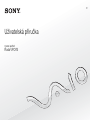 1
1
-
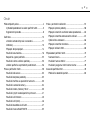 2
2
-
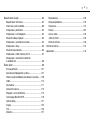 3
3
-
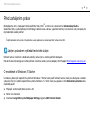 4
4
-
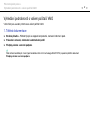 5
5
-
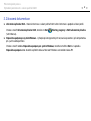 6
6
-
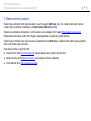 7
7
-
 8
8
-
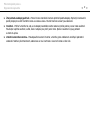 9
9
-
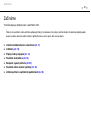 10
10
-
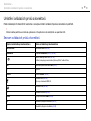 11
11
-
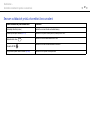 12
12
-
 13
13
-
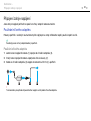 14
14
-
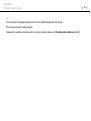 15
15
-
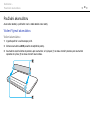 16
16
-
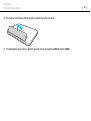 17
17
-
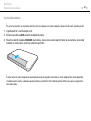 18
18
-
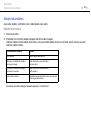 19
19
-
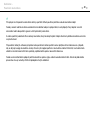 20
20
-
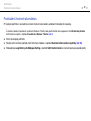 21
21
-
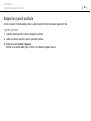 22
22
-
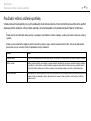 23
23
-
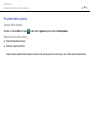 24
24
-
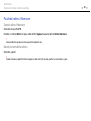 25
25
-
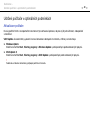 26
26
-
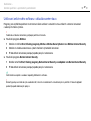 27
27
-
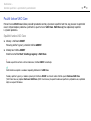 28
28
-
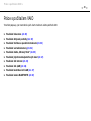 29
29
-
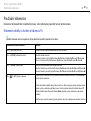 30
30
-
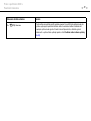 31
31
-
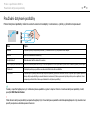 32
32
-
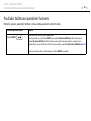 33
33
-
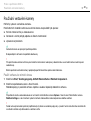 34
34
-
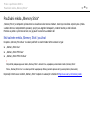 35
35
-
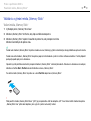 36
36
-
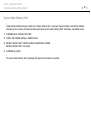 37
37
-
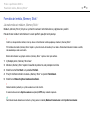 38
38
-
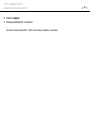 39
39
-
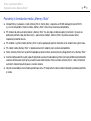 40
40
-
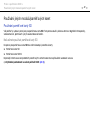 41
41
-
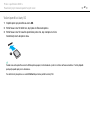 42
42
-
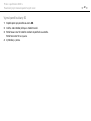 43
43
-
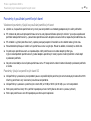 44
44
-
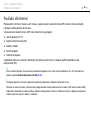 45
45
-
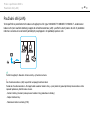 46
46
-
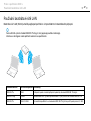 47
47
-
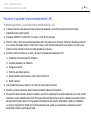 48
48
-
 49
49
-
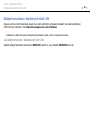 50
50
-
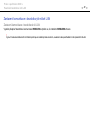 51
51
-
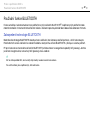 52
52
-
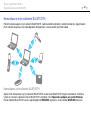 53
53
-
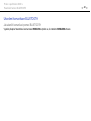 54
54
-
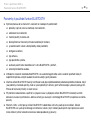 55
55
-
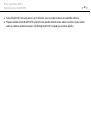 56
56
-
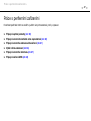 57
57
-
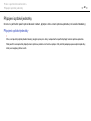 58
58
-
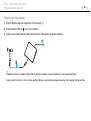 59
59
-
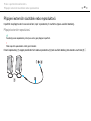 60
60
-
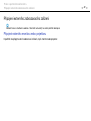 61
61
-
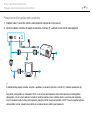 62
62
-
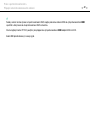 63
63
-
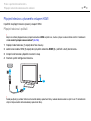 64
64
-
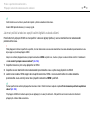 65
65
-
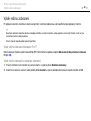 66
66
-
 67
67
-
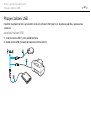 68
68
-
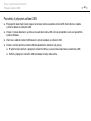 69
69
-
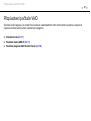 70
70
-
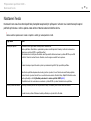 71
71
-
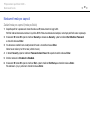 72
72
-
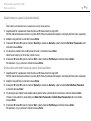 73
73
-
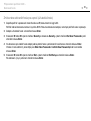 74
74
-
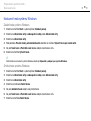 75
75
-
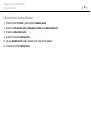 76
76
-
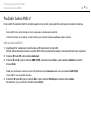 77
77
-
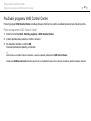 78
78
-
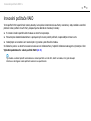 79
79
-
 80
80
-
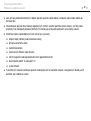 81
81
-
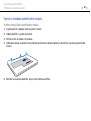 82
82
-
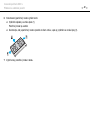 83
83
-
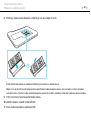 84
84
-
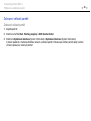 85
85
-
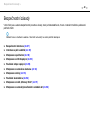 86
86
-
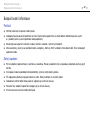 87
87
-
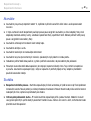 88
88
-
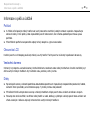 89
89
-
 90
90
-
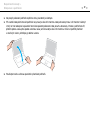 91
91
-
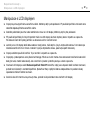 92
92
-
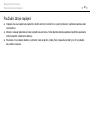 93
93
-
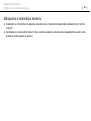 94
94
-
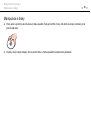 95
95
-
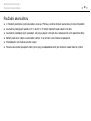 96
96
-
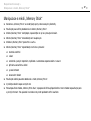 97
97
-
 98
98
-
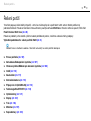 99
99
-
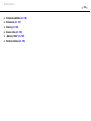 100
100
-
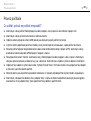 101
101
-
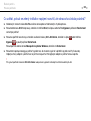 102
102
-
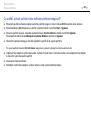 103
103
-
 104
104
-
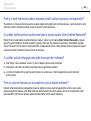 105
105
-
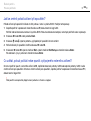 106
106
-
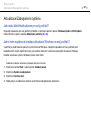 107
107
-
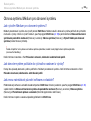 108
108
-
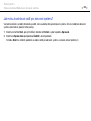 109
109
-
 110
110
-
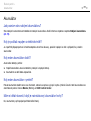 111
111
-
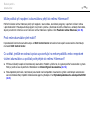 112
112
-
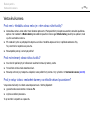 113
113
-
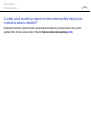 114
114
-
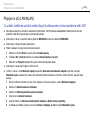 115
115
-
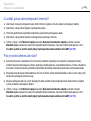 116
116
-
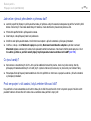 117
117
-
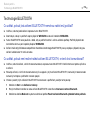 118
118
-
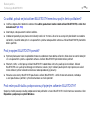 119
119
-
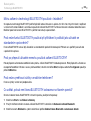 120
120
-
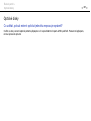 121
121
-
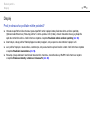 122
122
-
 123
123
-
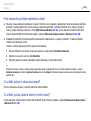 124
124
-
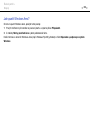 125
125
-
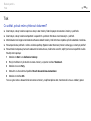 126
126
-
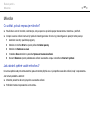 127
127
-
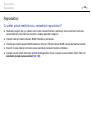 128
128
-
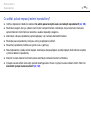 129
129
-
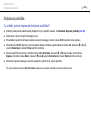 130
130
-
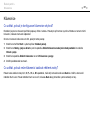 131
131
-
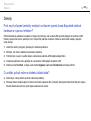 132
132
-
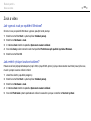 133
133
-
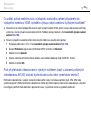 134
134
-
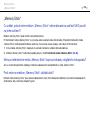 135
135
-
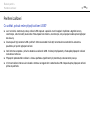 136
136
-
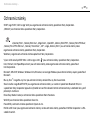 137
137
-
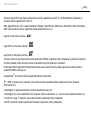 138
138
-
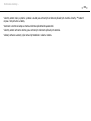 139
139
-
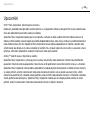 140
140
-
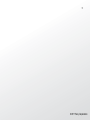 141
141
Sony VPCYB1S1R Návod na používanie
- Typ
- Návod na používanie
Súvisiace články
-
Sony VPCY21C5E Návod na používanie
-
Sony VPCYB3V1E Návod na používanie
-
Sony VPCSE1C5E Návod na používanie
-
Sony VPCZ21C5E Návod na používanie
-
Sony VPCZ13C7E Návod na používanie
-
Sony VPCZ12H7E Návod na používanie
-
Sony VPCZ11A7E Návod na používanie
-
Sony VPCY11V9E Návod na používanie
-
Sony VPCSB1D7E Návod na používanie
-
Sony VPCSB2C5E Návod na používanie